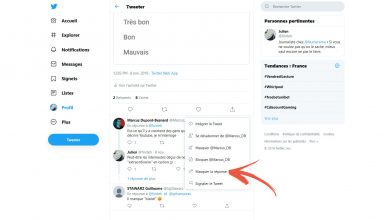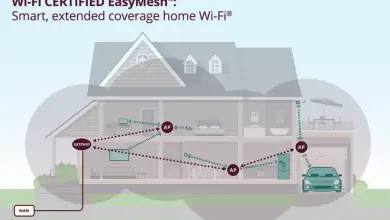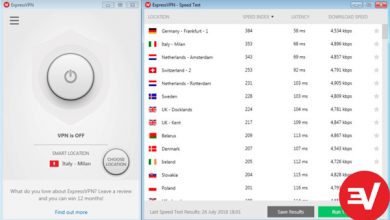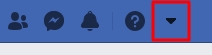Comment utiliser un GIF pour votre photo de profil Google
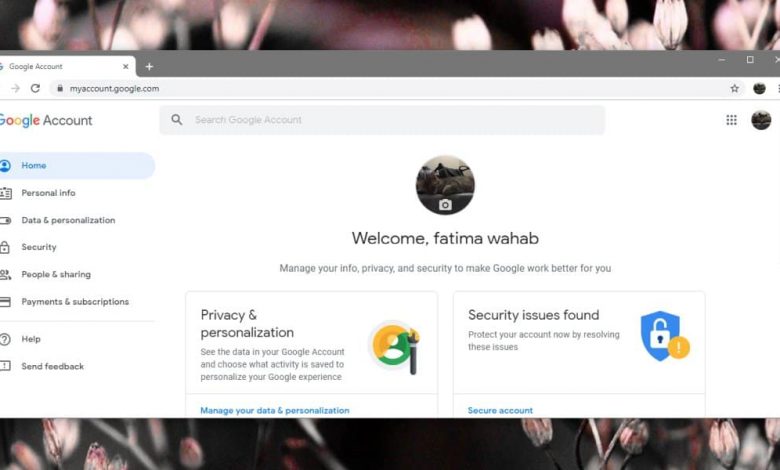
Le format GIF est largement pris en charge par les visionneuses d’images de bureau et les éditeurs d’images en ligne, ainsi que par divers sites de médias sociaux. Il a gagné un peu de popularité, mais vous ne pouvez toujours pas l’utiliser où vous le souhaitez. Cela dit, le bon GIF peut toujours être utilisé n’importe où, tant que le format d’image est pris en charge. Google prend en charge le format GIF pour les images de profil. Si vous avez le bon GIF, et par droit, nous entendons approprié, vous pouvez l’utiliser comme photo de profil. Voici comment définir un GIF comme image de profil Google.
GIF comme image de profil Google
Le premier est le premier; trouver un bon GIF à utiliser. Le GIF utilisé pour cet article n’est pas un exemple de GIF approprié. Il est là uniquement à des fins éducatives. Vous pouvez créer votre propre GIF ou en rechercher un en ligne.
Une fois que vous avez le GIF, visitez cette page . Si vous y êtes invité, connectez-vous avec votre compte Google. Votre photo de profil peut être modifiée à partir de cette page. Cliquez sur l’icône de la caméra dans l’image.
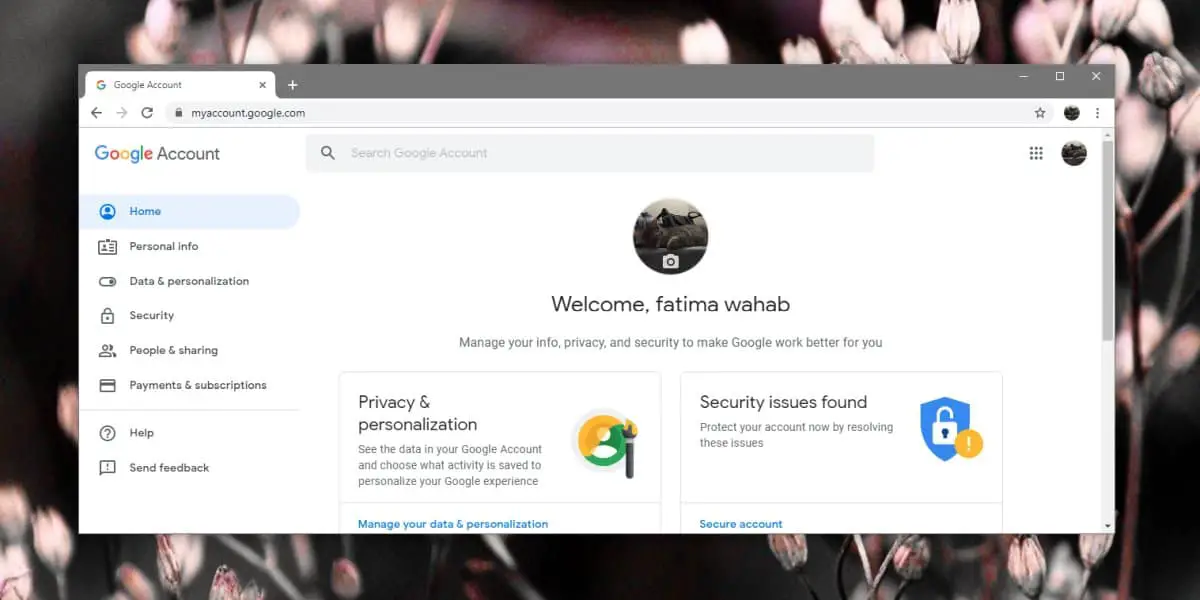
Sélectionnez l’option pour télécharger une image à partir de votre ordinateur, puis téléchargez le GIF que vous souhaitez utiliser.
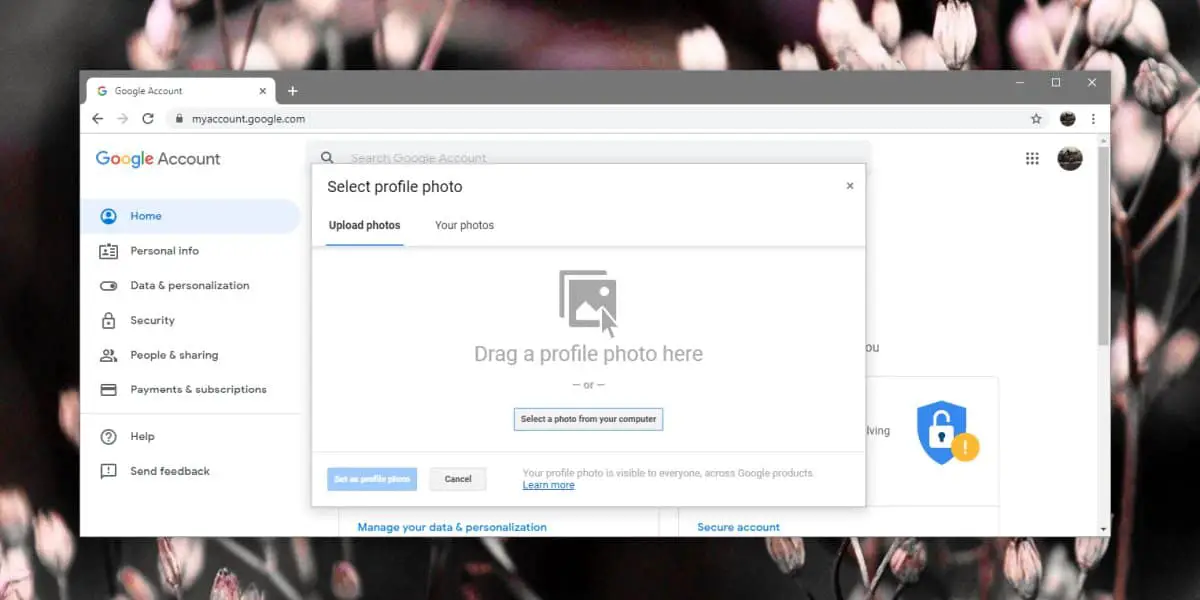
Ajustez l’image si nécessaire et cliquez sur «Définir comme photo de profil». Cela devrait fonctionner et votre photo de profil devrait être mise à jour, mais elle ne se met pas toujours à jour tout de suite. Vous pouvez attendre que la mise à jour se produise ou vous pouvez la forcer.
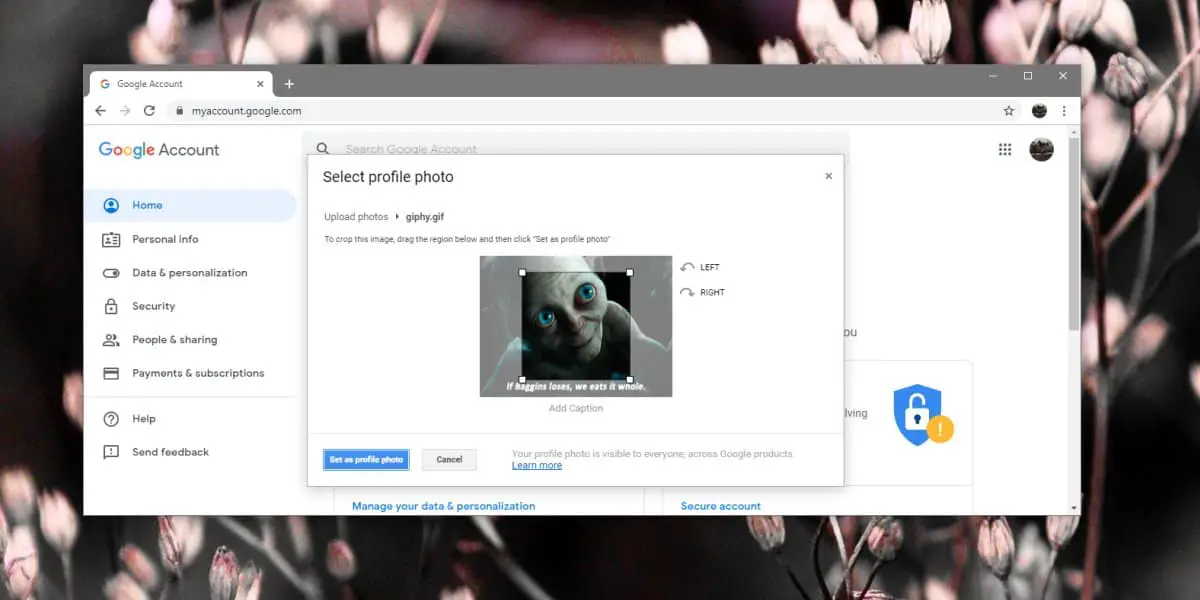
Pour forcer la mise à jour, cliquez sur le bouton de l’appareil photo sur votre photo de profil. Si la nouvelle image n’est pas apparue, vous verrez toujours l’ancienne. Cliquez sur le bouton de l’appareil photo pour revenir au même écran de téléchargement de photos. Cette fois, allez dans l’onglet «Vos photos» et sélectionnez le dossier «Photos de profil». Dans ce dossier, vous verrez le GIF que vous avez téléchargé. Sélectionnez-le et cliquez sur le bouton «Définir comme image de profil». Répétez cette opération 2 à 3 fois jusqu’à ce que la photo de profil soit mise à jour.
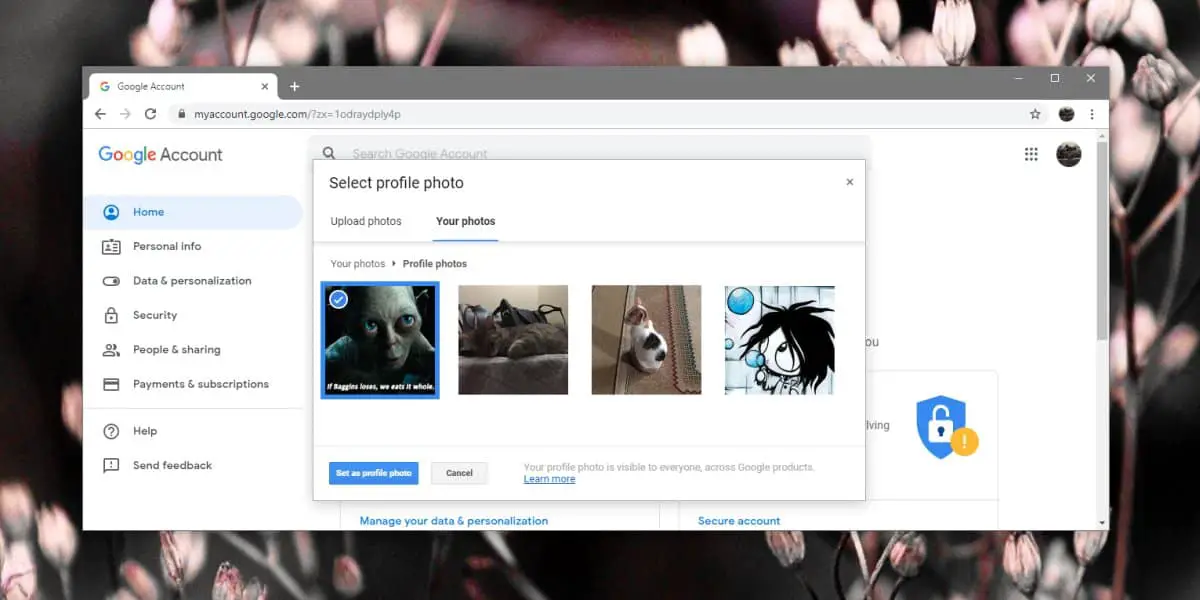
Le GIF apparaîtra comme votre photo de profil lorsque vous enverrez un e-mail et il sera lu, il est donc important d’avoir quelque chose d’approprié et de ne rien jouer pendant trop longtemps.
Vous pouvez changer votre photo de profil en l’ancienne ou en une autre. Le processus est le même que pour définir un GIF en tant que photo de profil Google. Tout ce que vous avez à faire est d’utiliser une image différente, c’est-à-dire une image qui n’est pas un GIF lorsque vous avez la possibilité de choisir une image. Cela mettra à jour votre photo de profil sur tous les services Google, y compris YouTube et Chrome. Si vous le souhaitez, vous pouvez définir une autre photo de profil pour Gmail .